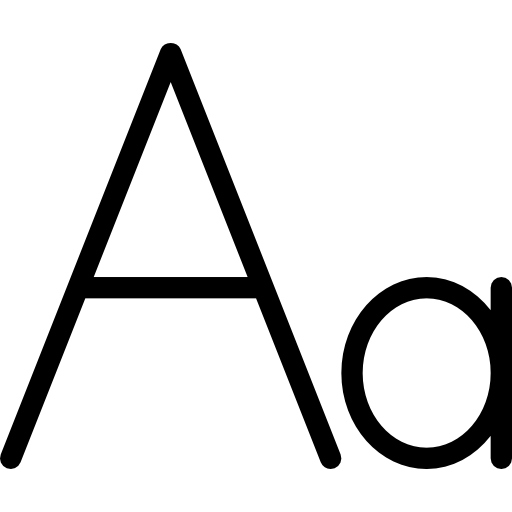
Vous souhaitez changer la police d’un texte sur GIMP mais les choix proposés ne vous plaisent pas, donc vous aimeriez pouvoir en télécharger une ? En effet, la police est importante pour réaliser un joli montage photo. Notamment si vous voulez créer une affiche ou autre… Or, il est possible que la liste des polices proposées par l’application ne corresponde pas à vos besoins. Donc c’est pour cela que sur cet article nous vous aiderons à ajouter une nouvelle police d’écriture dans GIMP. Puis nous vous indiquerons comment modifier la police texte. Et enfin nous vous aiderons à modifier votre calque texte. Notamment si vous voulez le déplacer sur votre image de fond…
Comment télécharger une police texte pour l’application GIMP ?
Pour ajouter une police dans GIMP, vous devez commencer par télécharger le fichier de la police d’écriture. Vous pouvez utiliser le site internet Dafont. Une fois que vous l’aurez téléchargé et décompressé sur votre PC, nous vous montrerons comment l’utiliser dans l’application GIMP.
Vous trouverez ci-dessous des pas à pas détaillés pour chacune de ces étapes.
Télécharger la police d’écriture :
- Dirigez-vous sur le site officiel Dafont ou un équivalent,
- Choisissez une police d’écriture,
- Puis téléchargez la,
- Ensuite dirigez-vous sur le dossier Téléchargement de votre Explorateur de fichiers,
- Vous devez décompresser le fichier zip téléchargé,
- Réaliser un clic droit sur le dossier et cliquez sur Extraire tout.
- Pour plus d’information à ce sujet, n’hésitez pas à consulter l’article suivant Comment récupérer des photos dans un fichier zip ?
- Dans le dossier vous disposerez d’un fichier de police OpenType,
- Copiez ce dernier à l’aide du raccourci Ctrl + C ou un clic droit / Copier,
- Puis dans le fil d’Ariane de l’Explorateur de fichiers Windows, saisissez le chemin suivant :
C:\windows\fonts, - Vous accéderez au dossier Windows Fonts contenant l’ensemble des polices d’écriture disponibles sur votre ordinateur,
- Il vous suffira de coller (Ctrl +V ou clic droit / coller) votre dossier police précédemment copié.
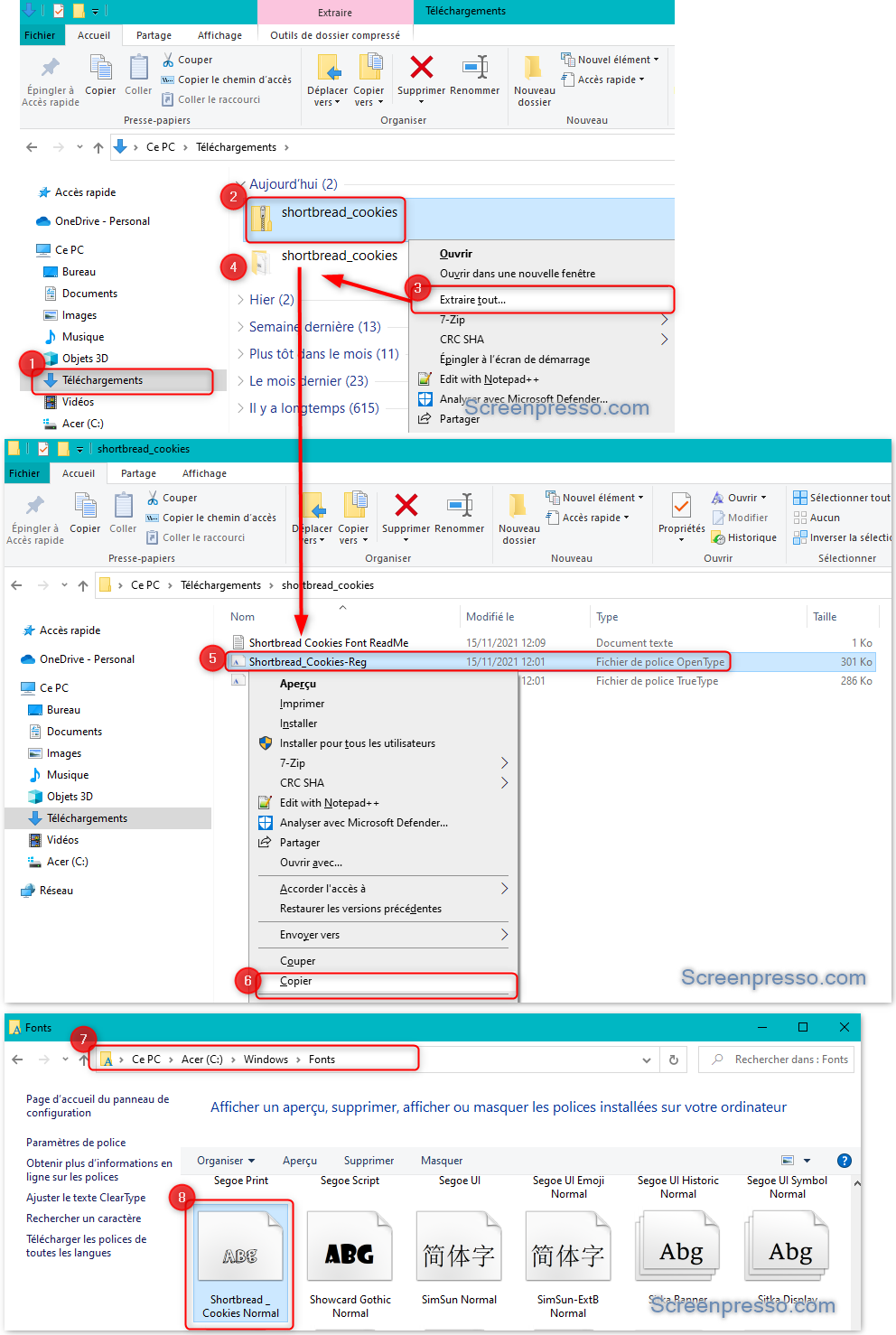
Ajouter une police d’écriture sur GIMP :
- Ouvrez l’application GIMP sur votre PC,
- Insérez une image de fond,
- Découvrez plus de détails à ce sujet avec l’article suivant : Débuter sur GIMP.
- Ajouter une zone de saisie à l’aide de l’outil Texte disponible dans l’onglet Outils,
- Saisissez votre texte,
- Sélectionnez ce dernier,
- Puis dans la fenêtre contextuelle, vous pourrez saisir le nom de votre police,
- Autrement vous pourrez vous rendre dans l’onglet police à droite de l’écran pour accéder à la liste de toutes les polices disponibles sur GIMP,
- Puis il vous suffit de rechercher par ordre alphabétique votre police et la sélectionner pour qu’elle s’applique à votre texte.
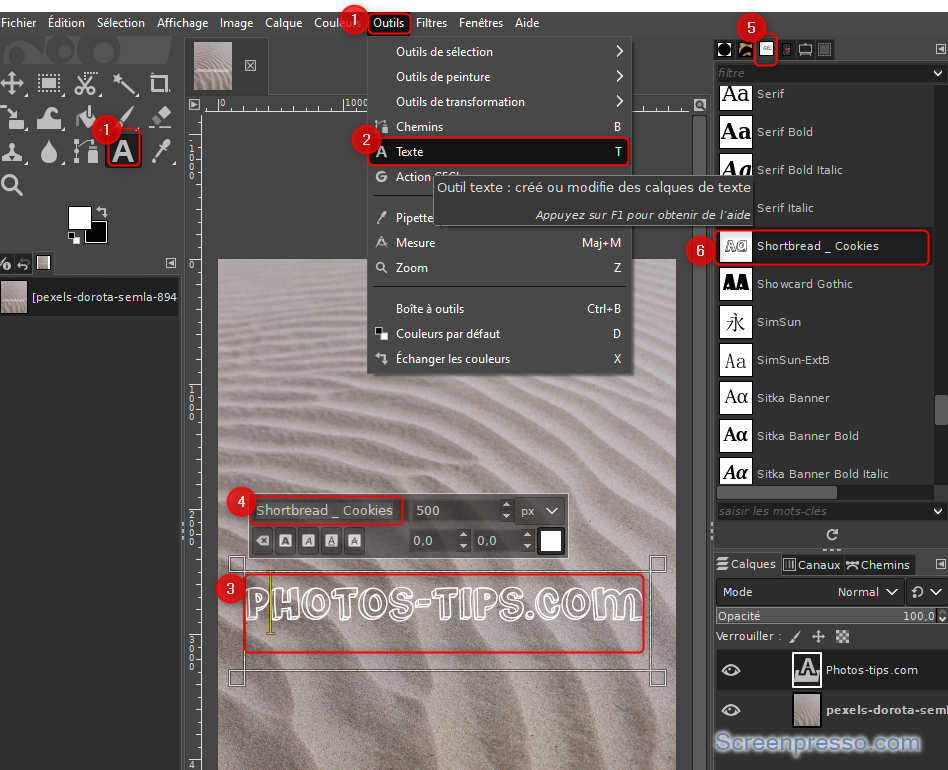
Modifier le texte sur GIMP :
Une fois que vous avez téléchargé et ajouté une nouvelle police d’écriture sur GIMP, vous pourrez modifier le texte sur GIMP.
En effet, au-delà du choix de la police, vous pouvez également ajuster la taille du texte. Vous pouvez aussi mettre des caractère en gras ou en italique mais aussi changer la couleur du texte… Il vous suffit de cliquer sur les fonctionnalités disponibles dans la fenêtre contextuelle. Toutefois, pour pouvoir modifier cela, il est important de sélectionner les caractères sur lesquels vous voulez appliquer la modification. L’avantage de cela est que vous pourrez appliquer les changements à une partie du texte et non l’intégralité contrairement à la police qui s’applique à l’ensemble du texte.
Si vous souhaitez avoir plus d’informations à ce sujet. Nous vous recommandons de lire également l’article dédié : Modifier la police d’un texte sur GIMP.
Modifier le calque texte sur GIMP :
Sachez que lorsque vous ajoutez du texte sur GIMP, l’application crée automatiquement un calque texte. L’outil de calque est très utile sur ce type de logiciel de retouche photo. Il vous permet de superposer des couches mais ces dernières restent indépendantes et peuvent être modifiées sans impacter l’image de fond. Ainsi vous pourrez déplacer le calque texte à l’aide de l’outil de déplacement. Vous pourrez également le redimensionner… Vous pourrez aussi réaliser ce type de modifications sur des calques contenant une image ( GIMP : coller une image dans un calque )
Découvrez les méthodes détaillées pour vous aider à modifier un calque et notamment un calque texte sur GIMP dans l’article suivant : Modifier un texte dans un calque sur GIMP.
Pour conclure : télécharger une nouvelle police pour GIMP est possible. Vous devrez simplement coller le fichier de la police dans le dossier Font sur Windows. Ensuite vous accéderez à la police directement sur GIMP pour l’ajouter à votre montage photo.







